3.1
Các tệp chương trình thường có phần mở rộng là gì?
A. .exe. B. .docx.
C. .pptx. D. .txt.

Tệp chương trình máy tính trong hệ điều hành Windows thường có phần mở rộng .exe, .com, .bat, .msi.

Các tệp chương trình thường có phần mở rộng là:
A. .exe.
3.2
Phương án nào sau đây không phải là lợi ích của việc tổ chức lưu trữ tập trên máy tính một cách hợp lí?
A. Giúp em làm việc chuyên nghiệp hơn.
B. Giúp em tìm được tài liệu nhanh hơn khi dữ liệu trên máy tính ngày càng nhiều.
C. Máy tính sẽ chạy nhanh hơn.
D. Giúp em dễ dàng quản lý công việc không bị nhầm lẫn.

Tổ chức lưu trữ tập trên máy tính một cách hợp lý sẽ giúp cho công việc thuận lợi hơn.

Phương án không phải là lợi ích của việc tổ chức lưu trữ tập trên máy tính một cách hợp lí:
C. Máy tính sẽ chạy nhanh hơn.
3.3
Để bảo vệ dữ liệu em có thể sử dụng các cách nào sau đây?
A. Sao lưu dữ liệu ở bộ nhớ ngoài (ổ cứng ngoài, USB, thẻ nhớ,...) hoặc lưu trữ trên Internet nhờ công nghệ đám mây.
B. Cài đặt chương trình phòng chống virus
C. Đặt mật khẩu mạnh để truy cập vào máy tính hoặc tài khoản trên mạng.
D. Cả A, B, C.

Dựa vào nội dung kiến thức phần 2. Các biện pháp bảo vệ dữ liệu

Để bảo vệ dữ liệu em có thể sử dụng:
D. Cả A, B, C.
3.4
Việc nào sau đây là không đúng khi quản lý tệp và thư mục trên máy tính?
A. Đặt tên tệp hợp lí, ngắn gọn gợi nhớ đến nội dung của tệp.
B. Phân loại dữ liệu trước khi lưu trữ.
C. Các tài liệu cùng loại đặt trong một thư mục.
D. Tạo nhiều tệp và thư mục giống nhau trên nhiều ổ đĩa.

Tên tệp và thư mục cần đặt sao cho dễ nhớ, cho ta biết được bên trong đó chứa gì. Điều đó sẽ giúp cho công việc thuận lợi hơn.

Việc không đúng khi quản lý tệp và thư mục trên máy tính
C. Các tài liệu cùng loại đặt trong một thư mục.
3.5
Việc nào sau đây không phải là cách mở File Explorer?
A. Nháy đúp chuột vào biểu tượng  trên màn hình nền.
trên màn hình nền.
B. Nháy chuột vào biểu tượng  trên thanh công việc
trên thanh công việc
C. Nháy đúp chuột vào bất kì biểu tượng nào trên màn hình nền.
D. Nháy đúp chuột vào thư mục bất kì trên màn hình nền.

Dựa vào kiến thức đã được học

Việc không phải là cách mở File Explorer
C. Nháy đúp chuột vào bất kì biểu tượng nào trên màn hình nền.
3.6
Đánh dấu X vào ô Đúng/Sai tương ứng.
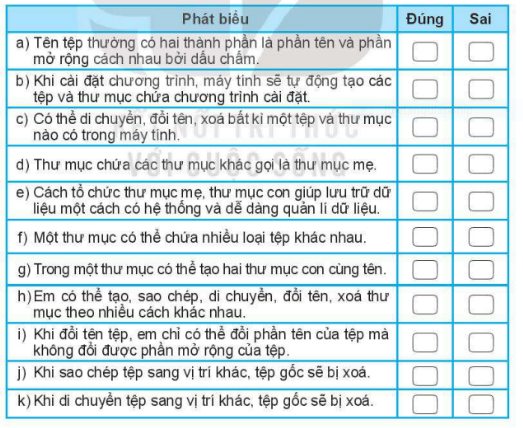

Dựa vào kiến thức đã được học

a, b, d, e, f, h, k: Đúng;
c, g. i, j: Sai.
3.7
Sắp xếp thứ tự đúng theo các bước để sao chép một thư mục sang thư mục khác
a) Mở thư mục muốn sao chép đến, nháy nút phải chuột vào chỗ trống ở khung bên phải cửa sổ File Explorer, chọn lệnh Paste (hoặc nhấn tổ hợp phím Ctrl + V).
b) Mở chương trình File Explorer bằng cách nháy chuột vào biểu tượng  trên thanh công việc.
trên thanh công việc.
Advertisements (Quảng cáo)
c) Nháy nút phải chuột vào thư mục cần sao chép chọn lệnh Copy (hoặc nhấn tổ hợp phím Ctrl + C).

Dựa vào kiến thức đã được học

Thứ tự đúng theo các bước để sao chép một thư mục sang thư mục khác
b) Mở chương trình File Explorer bằng cách nháy chuột vào biểu tượng  trên thanh công việc.
trên thanh công việc.
c) Nháy nút phải chuột vào thư mục cần sao chép chọn lệnh Copy (hoặc nhấn tổ hợp phím Ctrl + C).
a) Mở thư mục muốn sao chép đến, nháy nút phải chuột vào chỗ trống ở khung bên phải cửa sổ File Explorer, chọn lệnh Paste (hoặc nhấn tổ hợp phím Ctrl + V).
3.8
Em hãy nêu các bước thực hiện để di chuyển một thư mục.

Dựa vào kiến thức đã được học

Các bước thực hiện để di chuyển một thư mục.
Bước 1. Mở chương trình File Explorer bằng cách nháy chuột vào biểu tượng  trên thanh công việc.
trên thanh công việc.
Bước 2. Nhảy nút phải chuột vào thư mục muốn di chuyển, chọn lệnh Cut (hoặc nhấn tổ hợp phím Ctrl + X).
Bước 3. Mở thư mục muốn di chuyển đến, nháy nút phải chuột vào chỗ trống ở khung bên phải cửa sổ File Explorer, chọn lệnh Paste (hoặc nhấn tổ hợp phím Ctrl + V)
3.9
Em hãy điền các từ/cụm từ: Delete, New/Folder, Rename vào chỗ trống cho phù hợp.
a) Muốn tạo một thư mục, trong cửa sổ File Explorer, em mở thư mục sẽ chứa thư mục mới, nháy nút phải chuột vào chỗ trống ở khung bên phải, chọn lệnh........... và nhập tên thư mục mới.
b) Muốn xoá thư mục, em nháy nút phải chuột vào thư mục đó và chọn lệnh……………..
c) Muốn đổi tên một thư mục, em nháy nút phải chuột vào thư mục đó và chọn lệnh……….., sau đó nhập tên mới cho thư mục.

Dựa vào kiến thức đã được học trong phần 3. Thực hành quản lý dữ liệu trong máy tính

a) New/Folder.
b) Delete.
c) Rename.
3.10
Thực hành: Quan sát các cấu trúc thư mục trong Hình 3.1, Hình 3.2, Hình 3.3:

a) Hãy tạo các thư mục có cấu trúc như Hình 3.1.
b) Di chuyển thư mục Ảnh chụp vào trong thư mục Lưu trữ như Hình 3.2.
c) Sao chép thư mục Trò chơi vào trong thư mục Phần mềm cài đặt như Hình 3.3.
d) Đổi tên thư mục Tài liệu học thành Khám phá.
e) Xoá thư mục Trò chơi

Vận dụng kiến thức đã học để thực hành

Nháy chuột vào biểu tượng  trên thanh công việc để mở chương trình quản lý tập và thư mục File Explorer
trên thanh công việc để mở chương trình quản lý tập và thư mục File Explorer
a) Tạo thư mục. Ví dụ, tạo thư mục Ảnh chụp ở ổ đĩa C:.
- Bước 1. Chọn ổ đĩa C: ở khung bên trái cửa sổ.
- Bước 2. Nhảy nút phải chuột vào chỗ trống ở khung bên phải, xuất hiện bảng chọn tắt, chọn lệnh New/Folder.
- Bước 3. Nhập tên cho thư mục được tạo là Ảnh chụp
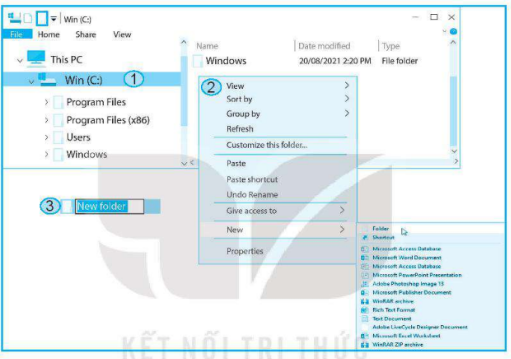
Lưu ý: Để tạo thư mục, ngoài cách trên ta có thể thực hiện bằng cách nhảy chuột vào nút lệnh  (được đóng khung màu xanh trong Hình 3.5) hoặc sử dụng nút lệnh trong thẻ Home
(được đóng khung màu xanh trong Hình 3.5) hoặc sử dụng nút lệnh trong thẻ Home
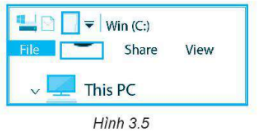
Làm tương tự để tạo các thư mục khác trong ổ đĩa C:
Lưu ý: Để tạo thư mục Ca nhạc trong thư mục Lưu trữ thì ở khung bên trái thay vì chọn ổ đĩa C: ta chọn thư mục Lưu trữ để tạo thư mục con của thư mục Lưu trữ.
b) Di chuyển thư mục Ảnh chụp vào trong thư mục Lưu trữ.
- Bước 1. Chọn ổ đĩa C: ở khung bên trái cửa sổ.
- Bước 2. Nháy nút phải chuột vào thư mục Ảnh chụp ở khung bên phải, xuất hiện bảng chọn tắt, chọn lệnh Cut (hoặc nhấn tổ hợp phím Ctrl + X).
- Bước 3. Mở thư mục Lưu trữ (bằng cách chọn thư mục Lưu trữ ở khung bên trái hoặc nháy đúp chuột vào thư mục Lưu trữ ở khung bên phải), nháy nút phải chuột ở một vị trí trống trong khung bên phải, xuất hiện bảng chọn tắt, chọn lệnh Paste (hoặc nhấn tổ hợp phím Ctrl + V).
c) Sao chép thư mục Trò chơi vào trong thư mục Phần mềm cài đặt.
- Bước 1. Chọn ổ đĩa C: ở khung bên trái cửa sổ.
- Bước 2. Nháy nút phải chuột vào thư mục Trò chơi ở khung bên phải, xuất hiện bảng chọn tắt, chọn lệnh Copy (hoặc nhấn tổ hợp phím Ctrl + C).
- Bước 3. Mở thư mục Phần mềm cài đặt, nháy nút chuột phải ở một vị trí trống trong khung bên phải, xuất hiện bảng chọn tắt, chọn lệnh Paste (hoặc nhấn tổ hợp phím Ctrl + V).
d) Đổi tên thư mục Tài liệu học thành Khám phá.
- Bước 1. Chọn ổ đĩa C: ở khung bên trái cửa sổ.
- Bước 2. Nháy nút phải chuột vào thư mục Tài liệu học ở khung bên phải, xuất hiện bảng chọn tắt, chọn lệnh Rename.
- Bước 3. Nhập tên mới cho thư mục là Khám phá.
e) Xoá thư mục Trò chơi.
- Bước 1. Chọn ổ đĩa C: ở khung bên trái cửa sổ.
- Bước 2. Nháy nút phải chuột vào thư mục Trò chơi khung bên phải, xuất hiện bảng chọn tắt, chọn lệnh Delete (hoặc chọn thư mục Trò chơi rồi nhấn phím Delete)
